小米耳机苹果手机怎么使用 小米耳机如何在苹果手机上使用
日期: 来源:小麦安卓网
小米耳机苹果手机怎么使用,随着科技的不断发展,人们对于音乐的需求也越来越高,小米耳机作为一款性价比较高的产品,备受消费者的青睐。对于使用苹果手机的用户来说,可能会遇到一些小问题,比如如何将小米耳机与苹果手机相匹配。小米耳机在苹果手机上的使用方法是什么呢?我们将在本文中为大家详细介绍。无论是想要享受高品质音乐还是进行通话,相信本文将为您带来一些有用的信息和技巧。
小米耳机如何在苹果手机上使用
操作方法:
1.进入手机系统后,点击设置的图标。
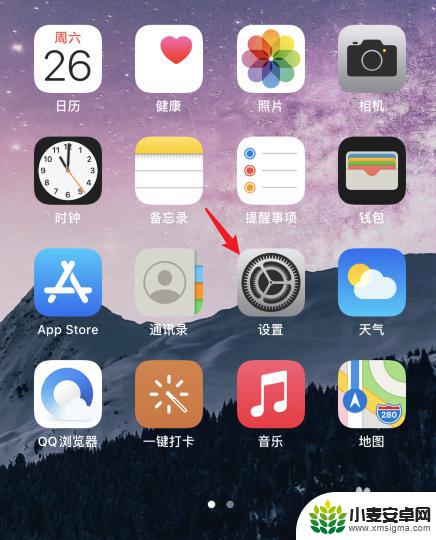
2.选择蓝牙的选项进入。
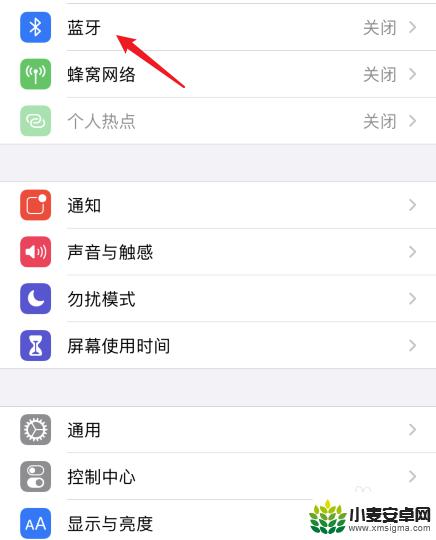
3.进入后,点击蓝牙的开关,打开手机的蓝牙。
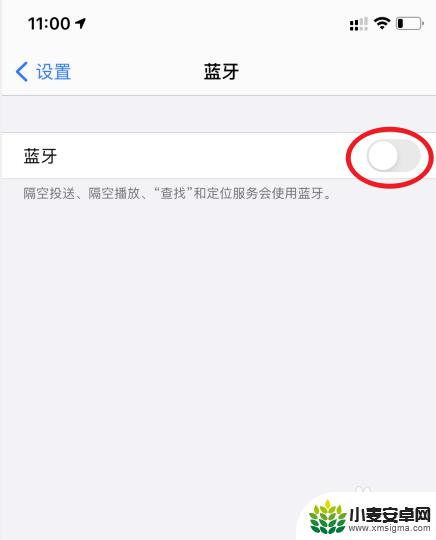
4.将小米耳机打开并处于配对模式,在其他设备下方。点击小米耳机设备。
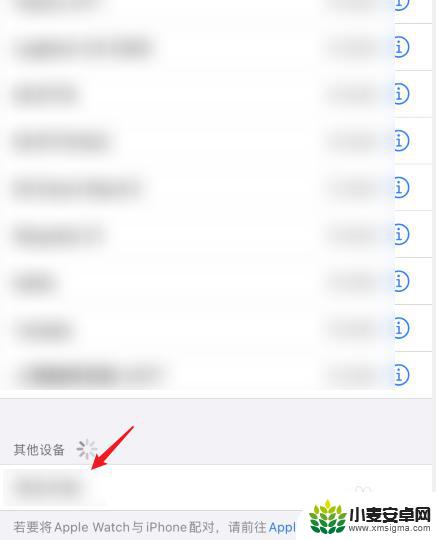
5.连接成功后,即可使用小米耳机。
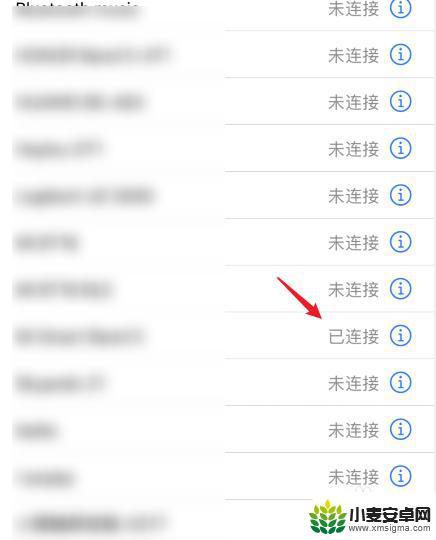
以上是小米耳机在苹果手机上的使用方法,如果你遇到类似的问题,可以尝试按照本文提供的方法来解决,希望这篇文章对你有帮助。












